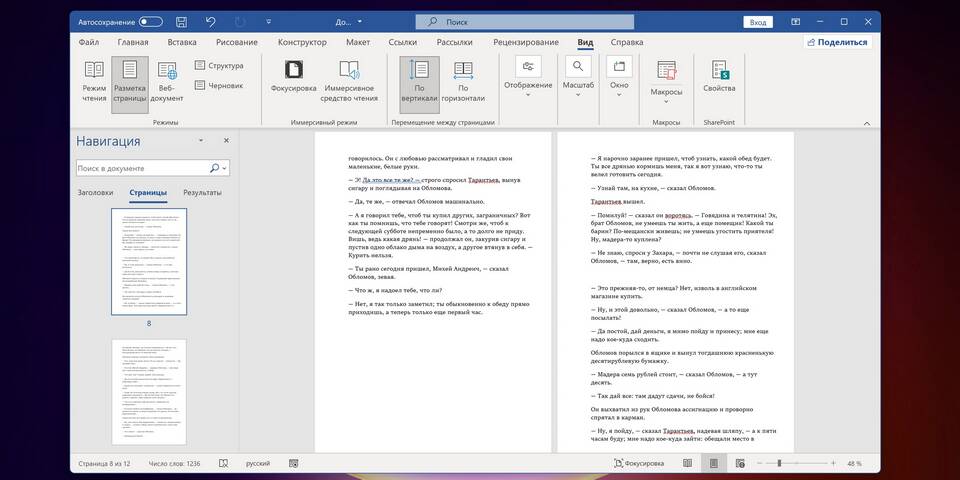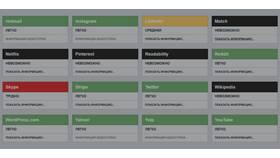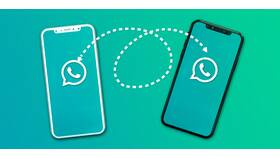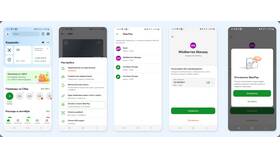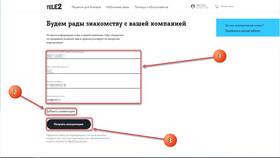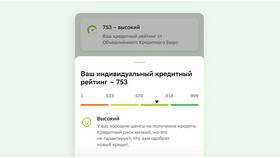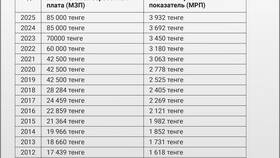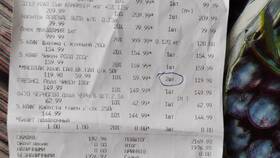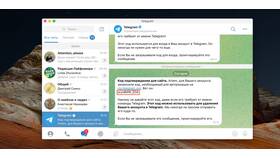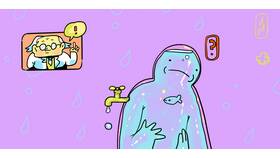Лишние страницы в документе могут появляться по различным причинам и нарушать его структуру. Рассмотрим эффективные способы удаления ненужных страниц в популярных текстовых редакторах.
Содержание
Причины появления лишних страниц
| Причина | Решение |
| Пустые абзацы | Удаление лишних знаков перевода строки |
| Разрывы страниц | Удаление или корректировка ручных разрывов |
| Таблицы или изображения | Настройка обтекания и положения объектов |
Удаление в Microsoft Word
Удаление пустой страницы в конце
- Перейдите на последнюю страницу документа
- Нажмите Ctrl+End для перемещения в конец
- Удерживайте Backspace до удаления страницы
- Проверьте наличие скрытых символов (¶)
Удаление страницы с содержимым
- Установите курсор в начало удаляемой страницы
- Нажмите Ctrl+Shift+G
- Введите "\page" и нажмите Enter
- Нажмите Delete для удаления выделенного
Удаление в PDF-документах
| Программа | Действия |
| Adobe Acrobat | Инструмент "Удалить страницы" в панели управления |
| Foxit Reader | ПКМ по миниатюре страницы → Удалить |
| Онлайн-редакторы | Загрузка файла и выбор страниц для удаления |
Удаление через разрывы разделов
- Включите отображение непечатаемых символов
- Найдите разрыв раздела перед лишней страницей
- Выделите разрыв и нажмите Delete
- Проверьте изменение форматирования
Полезные советы
- Перед удалением сохраните резервную копию документа
- Используйте предварительный просмотр перед печатью
- Для сложных случаев измените размер полей
- Проверьте настройки колонтитулов
Частые проблемы
- Страница не удаляется - возможно наличие скрытых объектов
- Нарушается форматирование - проверьте разрывы разделов
- Остаются пустые абзацы - включите отображение символов
- В таблицах - уменьшите размер последней строки